Win8如何给硬盘驱动器(U盘)加密和解密
Win8系统可以用自带的BitLocker来给驱动器加密,帮助保护整个驱动器上的文件。下面给大家介绍如何使用BitLocker给驱动器(U盘)加密和解密。
工具/原料
Win8 BitLocker驱动器加密
U盘(可用来保存密钥)
硬盘驱动器(U盘)加密
1、进入控制面板,点击“BitLocker驱动器加密”,将打开“BitLocker 驱动器加密”设置向导。
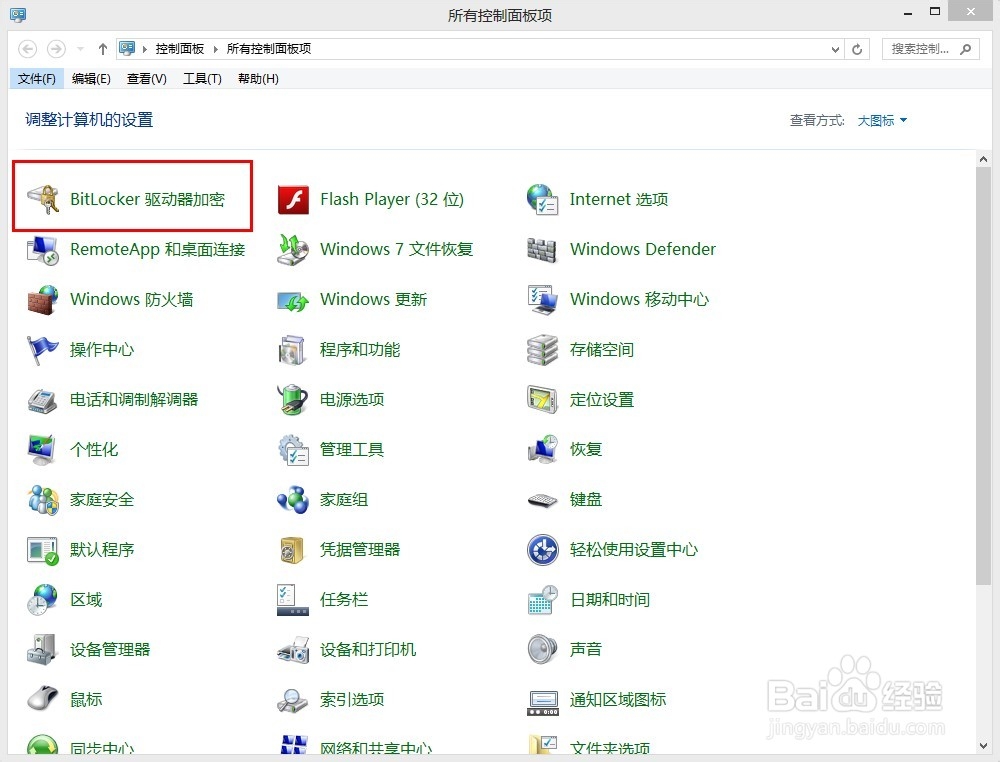
3、现在对F盘进行加密操作:点击盘符右边的下箭头展开后,点击“启动BitLocker”。
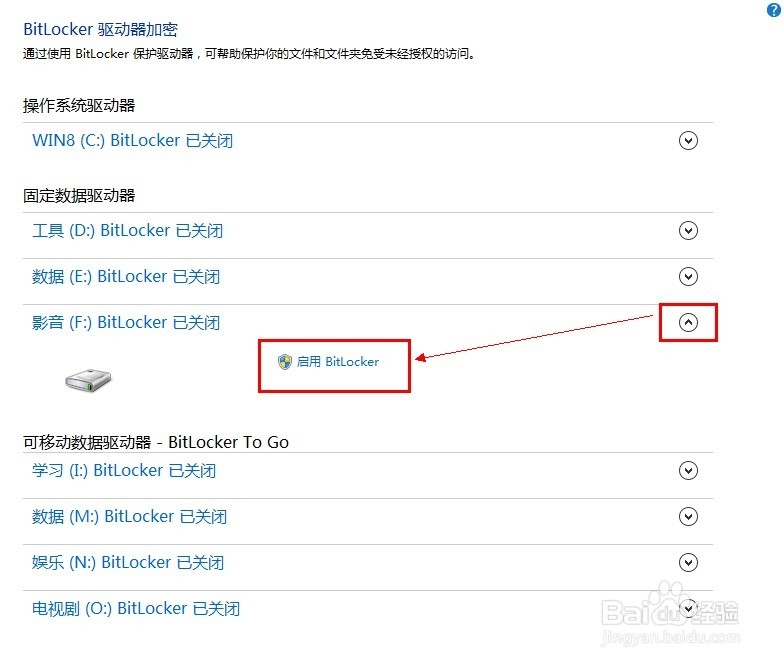
5、打开“你希望如何备份恢复密钥的方式?”页面。
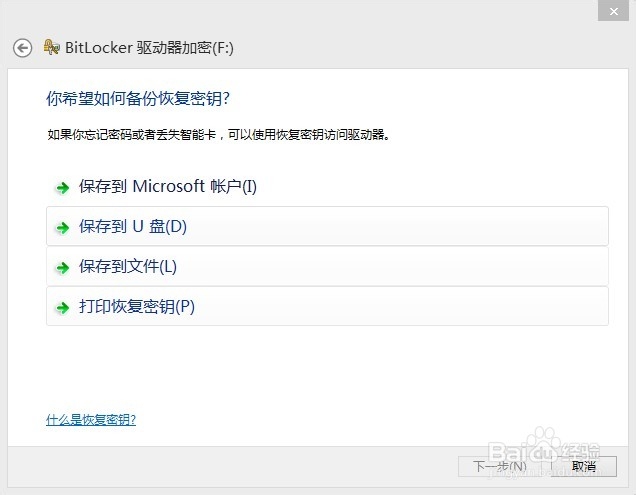
7、【可选操作】选择“保存到U盘”,我们选择U盘(或移动硬盘)的一个驱动器后点击“保存”。
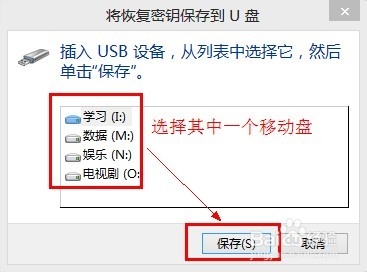
9、【可选操作】还可以打印恢复密钥。点击“打印恢复密钥”,选择打印机打印即可。
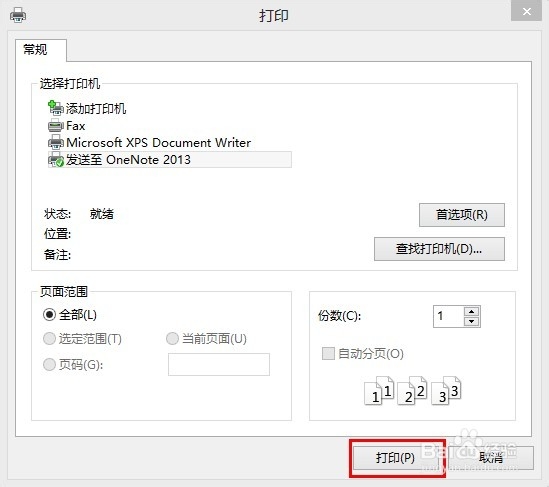
11、打开“是否准备加密该驱动器”页面,点击“开始加密”。
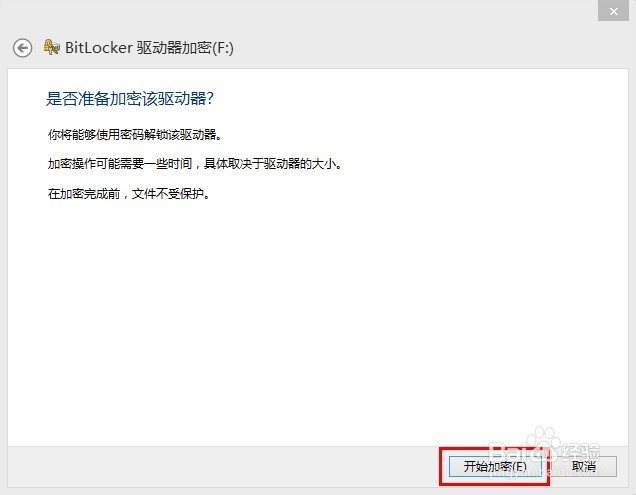
13、加密完成,重启电脑后,点击F盘会出现如下提示。
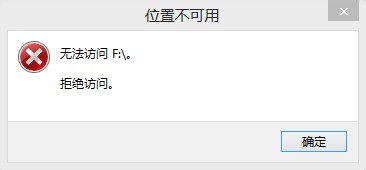
3、对加密的固定数据驱动器进行解锁:(2)可以输入密码解锁,如下图所示,输入密码后,点击“解锁”即可。
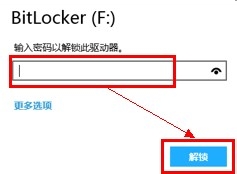
5、对加密可移动数据驱动器进行解锁的步骤:(Win8加密的U盘在XP系统下打开方法如下图所示)将U盘插入到任何炼蓄晦擀电脑上的 USB 端口中,打开U盘,点击“BitLockerToGo”,输入你的 BitLocker 密码,然后点击“解锁”。
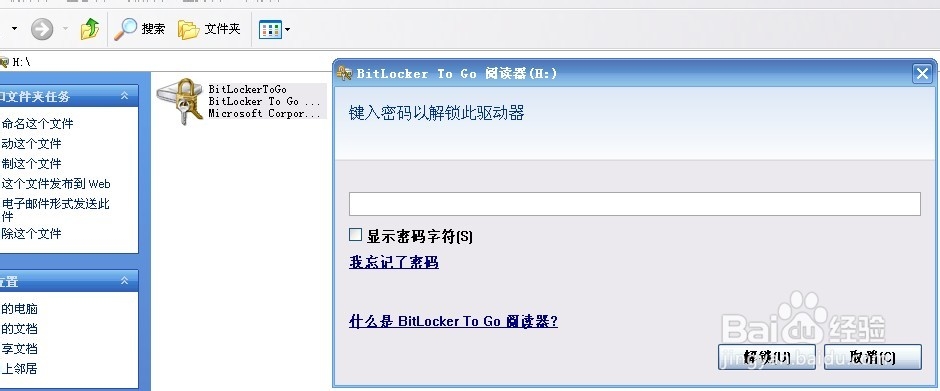
声明:本网站引用、摘录或转载内容仅供网站访问者交流或参考,不代表本站立场,如存在版权或非法内容,请联系站长删除,联系邮箱:site.kefu@qq.com。
阅读量:24
阅读量:55
阅读量:75
阅读量:71
阅读量:32